今天就跟大家聊聊有关ASP.NET中怎么设置文件夹权限,可能很多人都不太了解,为了让大家更加了解,小编给大家总结了以下内容,希望大家根据这篇文章可以有所收获。
对于NTFS格式的硬盘,需要对用户的访问进行文件夹权限设置,远程匿名客户访问本网站时,在网站服务器端执行脚本程序的用户是ASPNET(隶属于 Users 用户组) ,因此对网站文件夹必须赋予相应的权限。(注:FAT32格式的硬盘,没有文件夹权限设置)
在网站属性对话框 →“主目录”页面中(上图 2-1),可以查看到本网站对应的本地路径(即,网站文件夹)。使用“我的电脑”,打开该文件夹的属性对话框,选择“安全”页面:

在原有用户的基础上,再添加 Everyone 或 Users 用户组,并赋予“读取和运行”、“列出文件夹目录”和“读取”权限,如果本网站有增删和修改网站文件的功能时,还需选中“修改”和“写入”栏。
注:对于“利和Web服务”网站,网站本地文件夹的权限可以不包含“修改”和“写入”权限(如上图所示),只需对信息库子文件夹再增加“修改”和“写入”权限,如下图所示。
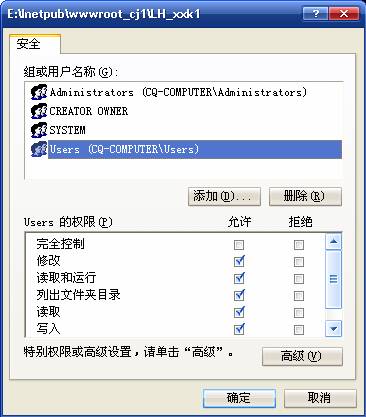
ASP.NET网站设置之文件夹权限设置补充
1.上述有些设置更改后,需重新启动IIS服务后才能生效,更新IIS服务的方法如下:
用鼠标点击桌面底行的【开始】→ 运行…,在“运行”对话框中输入 iisreset ,按“确认”键,会启动DOS窗口,完成IIS服务的关闭和重启后,该DOS窗口自动关闭。
2. 测试网站设置是否正常时,用本机浏览器访问网站(即访问本地网站)时,有些出错的具体信息,会反馈给浏览器显示,能帮助管理员调整设置;而远程访问时不显示具体的错误信息。
2. 如果在本机上调试网站时没问题,远程用户却无法访问,可能是本机的“Windows 防火墙”在阻止远程访问,允许远程访问通过防火墙的设置方法如下:
在“Windows 防火墙”对话框中,选择“高级”页面,在“网络连接设置”栏中选中应用网卡别名(如:“本地连接”),按“设置”键,打开“高级设置”对话框,在“服务”页面卡中,选中“Web 服务器(HTTP)” 。
看完上述内容,你们对ASP.NET中怎么设置文件夹权限有进一步的了解吗?如果还想了解更多知识或者相关内容,请关注亿速云行业资讯频道,感谢大家的支持。
亿速云「云服务器」,即开即用、新一代英特尔至强铂金CPU、三副本存储NVMe SSD云盘,价格低至29元/月。点击查看>>
免责声明:本站发布的内容(图片、视频和文字)以原创、转载和分享为主,文章观点不代表本网站立场,如果涉及侵权请联系站长邮箱:is@yisu.com进行举报,并提供相关证据,一经查实,将立刻删除涉嫌侵权内容。